【iOS18】iPhoneのロック画面の壁紙を削除できない原因とその対策
壁紙は、デバイスの個性を表現する重要な要素です。お気に入りの写真やアートを使用することで、毎日使うiPhoneやiPadがより魅力的に感じられます。また、季節や気分に合わせて壁紙を変更することで、気分転換にもなります。
本記事では、iPhoneのロック画面の壁紙を削除・変更するための具体的な手順をわかりやすく説明します。また、iPhoneのロック画面の壁紙を変更できない場合の対策も併せて紹介します。
Part1.iPhoneのロック画面の壁紙を削除する方法
以下は、iPhoneのロック画面の壁紙を削除する方法をステップバイステップで紹介します:
側面または上部のボタンを押して、iPhoneまたはiPadをロックします。
デバイスがロックされている状態で、ロック画面を長押しします。この操作により、画面が縮小し、「カスタマイズ」オプションが表示されます。

画面の下部に、現在設定されている壁紙のプレビューと「カスタマイズ」オプションが表示されます。ここで、壁紙の選択や削除が可能です。
左右にスワイプして、削除したいロック画面の壁紙を見つけます。選択した壁紙が拡大表示されます。

選んだ壁紙を上にスワイプすると、赤いゴミ箱アイコンが表示されます。このアイコンをタップすることで、壁紙を削除できます。

「この壁紙を削除」というポップアップが表示されるので、これをタップして削除を確定します。これで壁紙がデバイスから取り除かれます。

これで、iPhoneのロック画面の壁紙を簡単に削除できます。もし削除できない場合は、デフォルトまたは唯一の壁紙を削除しようとしていないか確認してください。
Part2.iPhoneのロック画面の壁紙を変更する方法
iPhoneのロック画面の壁紙を変更する方法は次のとおりです。
ホーム画面から「設定」アプリをタップして開きます。設定メニューをスクロールして「壁紙」を選択します。
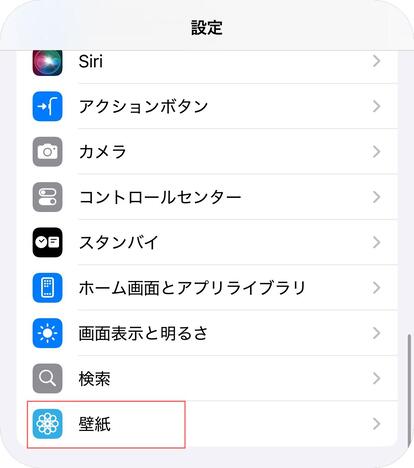
「新しい壁紙を追加」をタップします。

ここでは、デフォルトの壁紙やカメラロールからお気に入りの画像を選ぶことができます。

選んだ画像をタップすると、プレビュー画面が表示されます。ロック画面に適用する場合、壁紙の位置やサイズを調整することも可能です。調整が完了したら、画面の右上にある「追加」をタップします。

次に、ホーム画面の壁紙を設定します。ロック画面の壁紙と同じにすることもできます。異なる壁紙を設定したい場合は、「ホーム画面をカスタマイズ」をクリックして調整してください。

設定が完了すると、選択した画像がロック画面の壁紙として適用されます。設定が正しく行われたか、ロック画面を確認して確かめましょう。

注意事項
壁紙の変更には、画像のサイズや解像度に注意してください。高解像度の画像を使用すると、より美しい表示が可能です。
この手順を使えば、iPhoneのロック画面の壁紙を簡単に変更できます。また、ロック画面を長押しすることで、壁紙を直接変更することもできます。
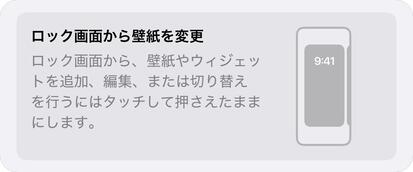
Part3.iPhoneのロック画面の壁紙を削除できない原因と対策
iOS 18でiPhoneのロック画面の壁紙を削除できない場合、以下の要因が考えられます:
| 原因 | 詳細 | 対策案 |
|---|---|---|
| 原因1: デフォルトの壁紙を使用している | iPhoneには、いくつかのデフォルトの壁紙が設定されていることがあります。これらは削除できないため、別の壁紙を選択する必要があります。 | 新しい壁紙を選んで設定し、再度削除を試みてください。 |
| 原因2: 唯一の壁紙を削除しようとしている | 現在のロック画面の壁紙が唯一のものである場合、削除ができません。 | 別の壁紙を設定した後に、削除を試みてください。 |
| 原因3: iOSのバグや不具合 | ソフトウェアの不具合により、壁紙の削除が正しく機能しないことがあります。 | デバイスを再起動してみてください。また、iOSのアップデートがある場合は、最新のバージョンに更新することをお勧めします。 |
| 原因4: フォーカスモードとのリンク | ロック画面が「フォーカスモード」と連携している場合、壁紙の削除ができなくなることがあります。 | 設定アプリを開き、「フォーカス」を選択して、該当するフォーカスモードの設定を確認し、リンクを解除してください。 |
| 原因5: 設定の不具合 | 設定に問題がある場合、壁紙の変更や削除ができなくなることがあります。 | 設定アプリから「一般」→「リセット」を選択し、「すべての設定をリセット」を実行してみてください。ただし、データは消えませんが、Wi-Fi設定なども初期化されることに注意してください。 |
これらの潜在的な問題を解決することで、iOS 18/17/16のロック画面の壁紙を削除し、iPhoneの壁紙をカスタマイズできるはずです。
Part4.iOS 18のロック画面カスタマイズの小技
iOS 18の機能を活用するために、以下のロック画面のカスタマイズ方法を試してみましょう:
4-1.ロック画面のウィジェットをカスタマイズする
Step1: ロック画面を長押しし、「カスタマイズ」を選択します。
Step2: 「ロック画面」をタップし、時間表示の下の「+」ボタンを押してウィジェットを追加できます(天気、カレンダー、ニュースなど)。

Step3: ウィジェットをドラッグして配置し、「追加」をタップしてカスタマイズ完了します。
4-2.ライブ壁紙を設定する
Step1: 「設定」アプリを開き、「壁紙」を選択します。
Step2: 「新しい壁紙を選択」をタップし、「Live Photo」を選びます。

Step3: ライブ壁紙をプレビューし、「追加」をタップしてロック画面に適用します。

4-3.複数の写真をロック画面の壁紙に設定する
Step1: 「設定」アプリを開き、「壁紙」を選択します。「新しい壁紙を追加」をタップします。
Step2: 上部のオプションから「写真シャッフル」を選びます。

Step3: 使用したい写真を数枚選択すると、選択した写真が日中ランダムに表示されます。最後に「追加」をタップします。

︎Tips:パスコードを忘れた場合のiPhoneロック画面の削除方法【iOS18も対応】
多くの人がパスワードを忘れる経験をしています。特に、iPhoneやiPadの画面ロックパスコードを忘れてしまった場合でも心配はいりません。Tenorshare 4uKeyを使えば、パスワードを忘れた状態でも簡単に画面ロックを解除できます。
4uKeyは、すべてのiOSバージョンに対応しており、iOS 18や17でも利用可能です。以下の手順で、迅速にロックを解除しましょう。
4uKeyを使用してiPhone/iPadの画面ロックを解除する手順
Tenorshare 4uKeyをPCまたはMacに無料でダウンロードし、インストールします。
「画面ロックを解除」を選択し、「開始」をクリックします。

USBケーブルを使ってiPhoneをコンピュータに接続します。
指示に従ってファームウェアをダウンロードします。

ファームウェアのダウンロードが完了すると、「解除開始」をタップすると自動的にiPhoneが解除されます。

画面が表示されたら、パスワードが正常に解除されたことを意味します。「完了」をクリックすると、iPhoneが自動的に再起動し、初期設定画面に戻ります。
関連動画
まとめ
本記事のガイドを参考にすれば、簡単にiPhoneのロック画面の壁紙を削除・変更できます。また、壁紙を変更できない場合の対策も紹介していますので、ぜひご活用ください。
iOS 18は、ロック画面や壁紙のカスタマイズが簡単にできる優れたオプションを提供しています。iPhoneやiPadを個性化するために、壁紙の削除、背景画像の変更、動的効果の設定、ウィジェットのカスタマイズに役立つヒントをお届けしました。
さらに、もしiPhoneの画面ロックパスコードを忘れてしまった場合でも、Tenorshare 4uKeyを使えば、パスワードなしで簡単に解除でき、iTunesの複雑な操作も不要です。
- iPhone/iPadのロック画面からからパスコード/Touch ID/Face IDを簡単に解除
- スクリーンタイム・パスコード・Apple ID・MDMプロファイルを速やかに削除可能
- パスワードなしでiPhone・iPad・iPodからApple IDのロックを削除可能
- データを失わずにApple IDからサインアウト/Apple IDを削除可能
- パスワード/Apple ID/以前の所有者なしでiCloudアクティベーションロックを削除
- iOS 26/iPadOS 26やiPhone 17に対応








(0 票、平均: 5.0 out of 5 )
(クリックしてこの記事へコメント)